Услуги като Netflix и Hulu консумират многочестотна лента. Това не е някакъв недостатък на дизайна с услугите. Те предават медии, често в HD, така че е причина да се консумират много данни. Ако използването на вашите данни е извън контрол и сте прекалили с Netflix малко прекалено много, може да искате да знаете колко голяма част от потреблението на вашите данни се дължи на Netflix и колко от тях са други неща. Ето как можете да проследявате използването на данни от Netflix и да го ограничавате.
Използване на данни от Netflix - Windows
Този раздел се занимава с използването на данни отофициално приложение на Netflix за Windows 10. Ако предпочитате да гледате Netflix в Edge, но не използвате Edge за нормално сърфиране, този раздел ще работи и за вас. Ако браузърът, в който гледате Netflix, е същият, който използвате за нормалното си ежедневно сърфиране, преминете към секцията с браузър в тази статия.
Windows 10 има вграден инструмент за наблюдение на данни. Може да ви даде статистика както за Wi-Fi, така и за Ethernet връзка. Използването се разгражда на база приложение. Можете да видите използването през последните 30 дни.
Отворете приложението Настройки и отидете на Мрежа и Интернет. Изберете раздела Използване на данни и щракнете върху „Преглед на данните за използването“.

Превъртете надолу до приложението Netflix или ако гледате Netflix в Edge, превъртете надолу, за да видите използването на данни от Edge.
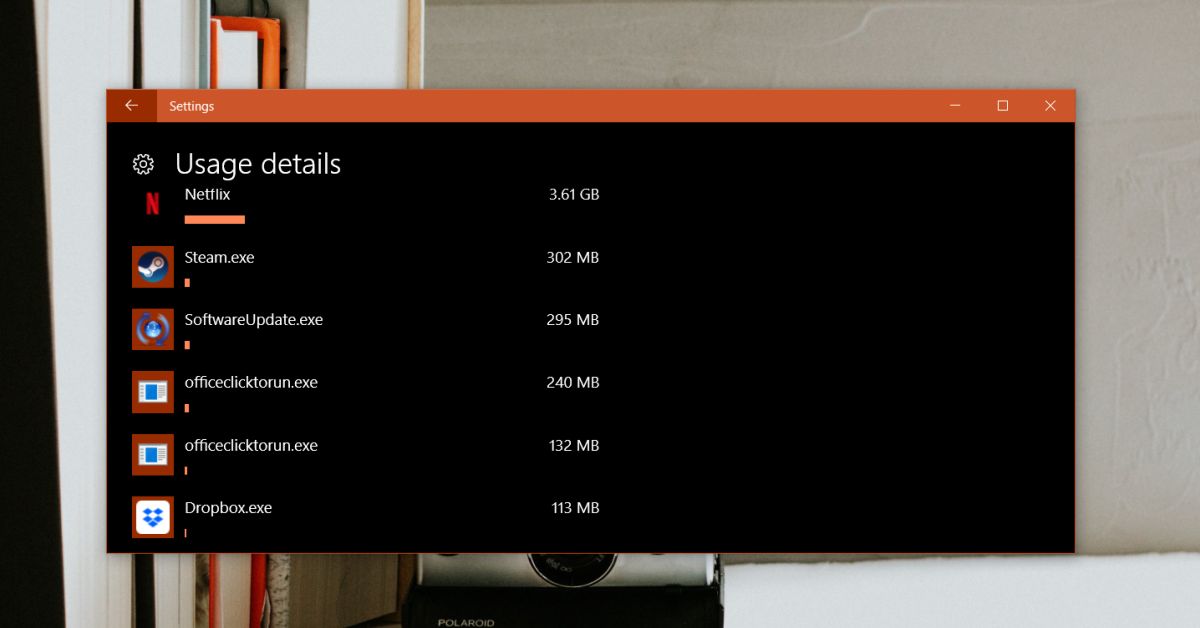
Използване на данни от Netflix - macOS
macOS няма специализирано приложение за Netflix. Затова потребителите са принудени да използват браузър, ако искат да гледат Netflix. Прескочете напред към секцията с браузъри.
Използване на данни от Netflix - iOS и Android
Смартфоните се свързват както с WiFi мрежа иклетъчна мрежа. Ако искате да наблюдавате използването на данни от Netflix във вашата клетъчна мрежа, нямате нужда от допълнителни инструменти. Както iOS, така и Android се предлагат с вградени в ОС инструменти за наблюдение на използването на клетъчни данни на база приложение.
Клетъчна мрежа
На IOS, отворете приложението Настройки и отидете на Cellular. Изчакайте списъка с приложения да се зареди под връзката Cellular Data, за да видите колко данни е използвало приложението Netflix.
На Android (Oreo), отворете приложението Настройки и отидете на Мрежа и Интернет. Докоснете Използване на данни и след това Мобилно използване на данни. Потърсете приложението Netflix, за да видите потреблението на данни.
WiFi мрежа
И на iOS, и на Android се нуждаете от приложение, което можеследете данните на приложение за всяка връзка, ако искате да прегледате използването на данни от Netflix през WiFi мрежа. Има доста различни приложения, които отговарят на сметката. Ако търсите нещо безплатно, препоръчваме ви Моят мениджър на данни която се предлага както за iOS, така и за Android. За да работи, ще инсталира VPN, за да следи мрежовия трафик, което може да бъде проблем, ако използвате VPN за Netflix.
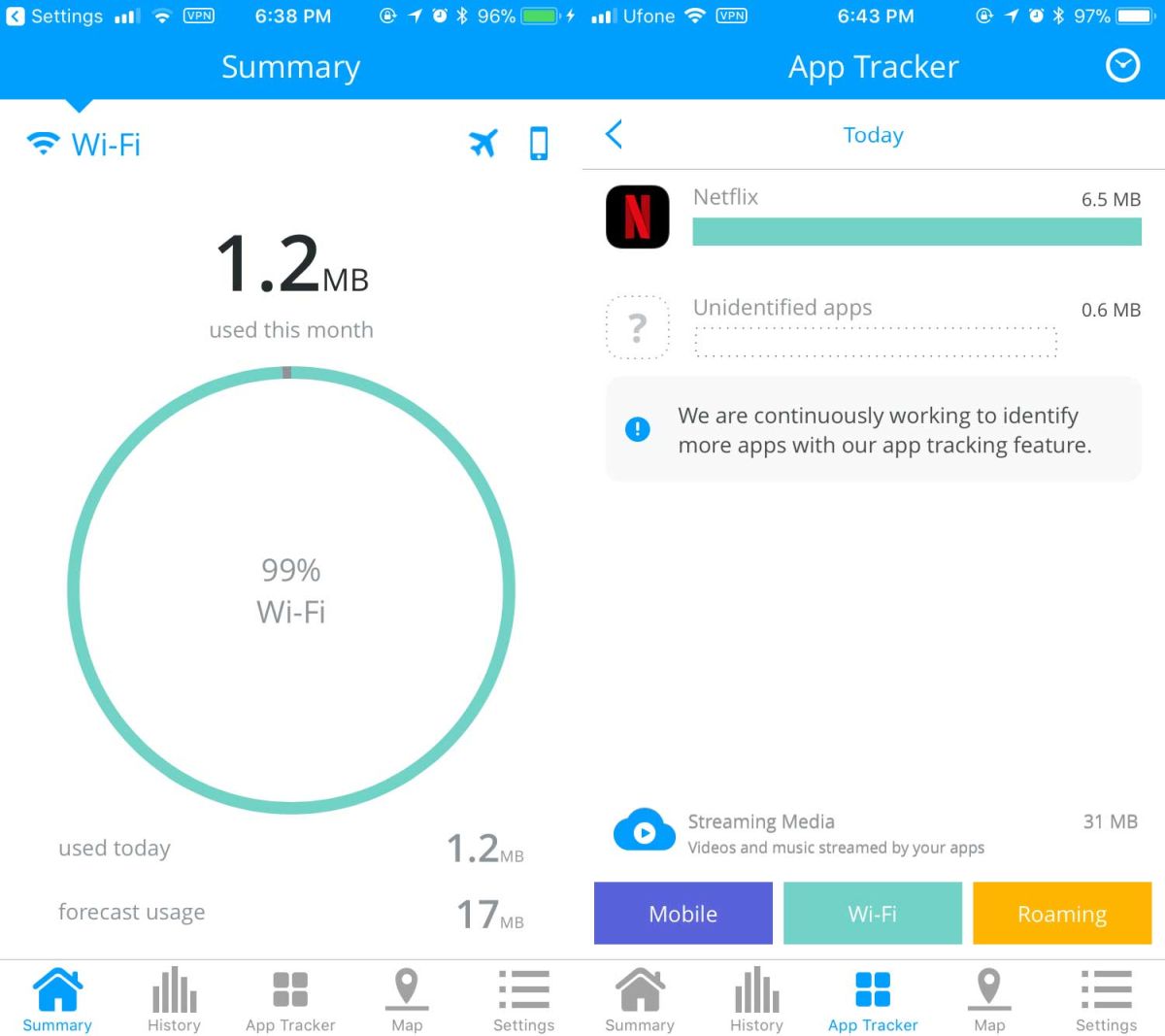
Използване на данни от Netflix - Браузъри
Браузърите са малко сложни, когато става въпросза мониторинг на данни на място. Някои браузъри, като Chrome, ще ви позволят да преглеждате общото използване на данни, но няма да разбивате информацията на базата на всеки домейн. За щастие, повечето основни браузъри имат конзола за програмисти, която може да проследява използването на мрежата.
Отворете Netflix в браузъра си и докоснете клавиша F12. Изберете раздела Мрежа. Ако вашият браузър го поддържа, изберете опцията „log“ и опреснете страницата. Гледайте Netflix и в края на binge можете да видите колко данни са били използвани. Ще трябва да направите това за всяка отделна сесия на Netflix, тъй като браузърите не следят активно домейн за използване в мрежата.
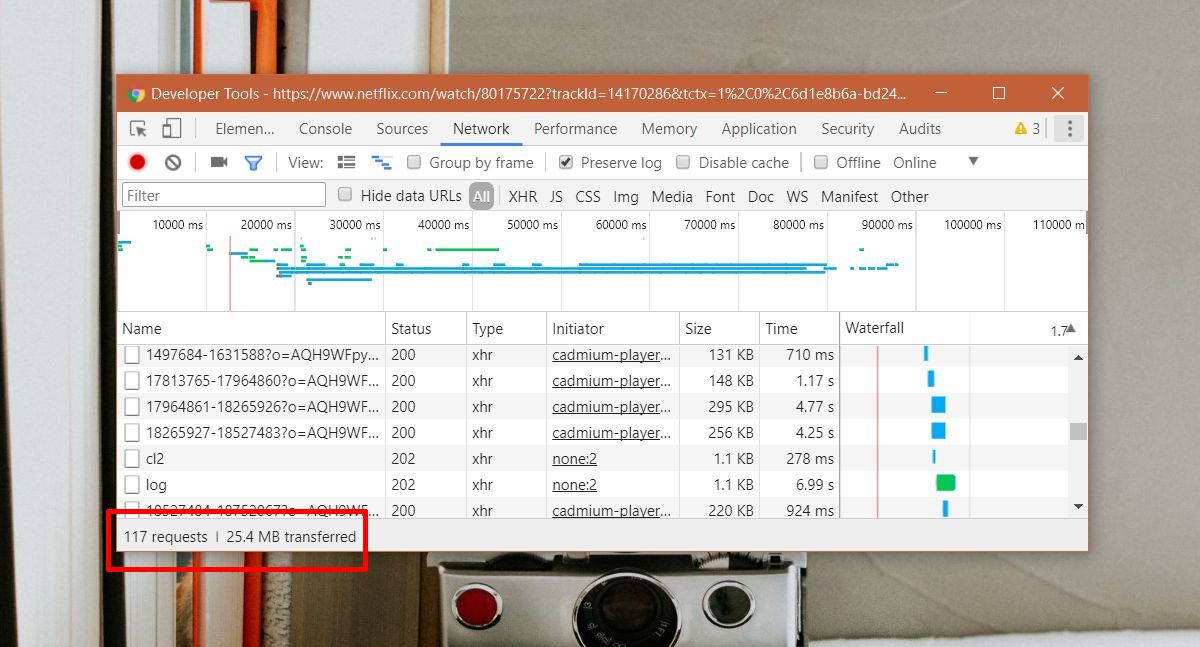
Ограничете използването на данни от Netflix
Приложенията на Netflix ви позволяват да ограничите колко данни се използват. Не можете да го принудите да използва определено количество данни, но можете да го принудите да използва по-малко или повече данни. Това става чрез ограничаване на качеството на видеото, което Netflix ще предава. Ако гледате на работния си плот, трябва да зададете качеството на възпроизвеждане от настройките на вашия акаунт.
Влезте в Netflix и щракнете върху иконата на вашия профил нагоре вдясно и изберете Акаунт. В Настройките на акаунта щракнете върху Настройки за възпроизвеждане под Моят профил и изберете качество на възпроизвеждане. Това ще зададе качеството на възпроизвеждане за вашия профил. Други профили във вашия акаунт ще използват максималното качество, което е достъпно за вашия акаунт.
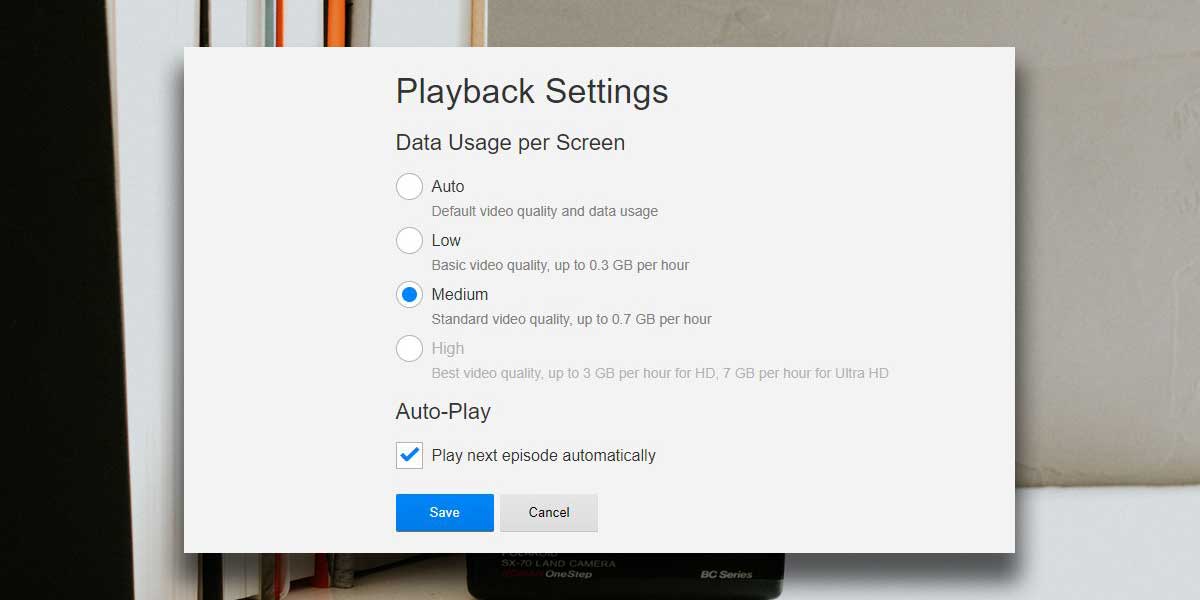
От iOS и Android отидете в настройките на приложението Netflix. Под Качество на видео изберете Стандартно, за да принудите Netflix да консумира по-малко данни. Това ще важи за стрийминг както през клетъчни, така и в WiFi мрежи.
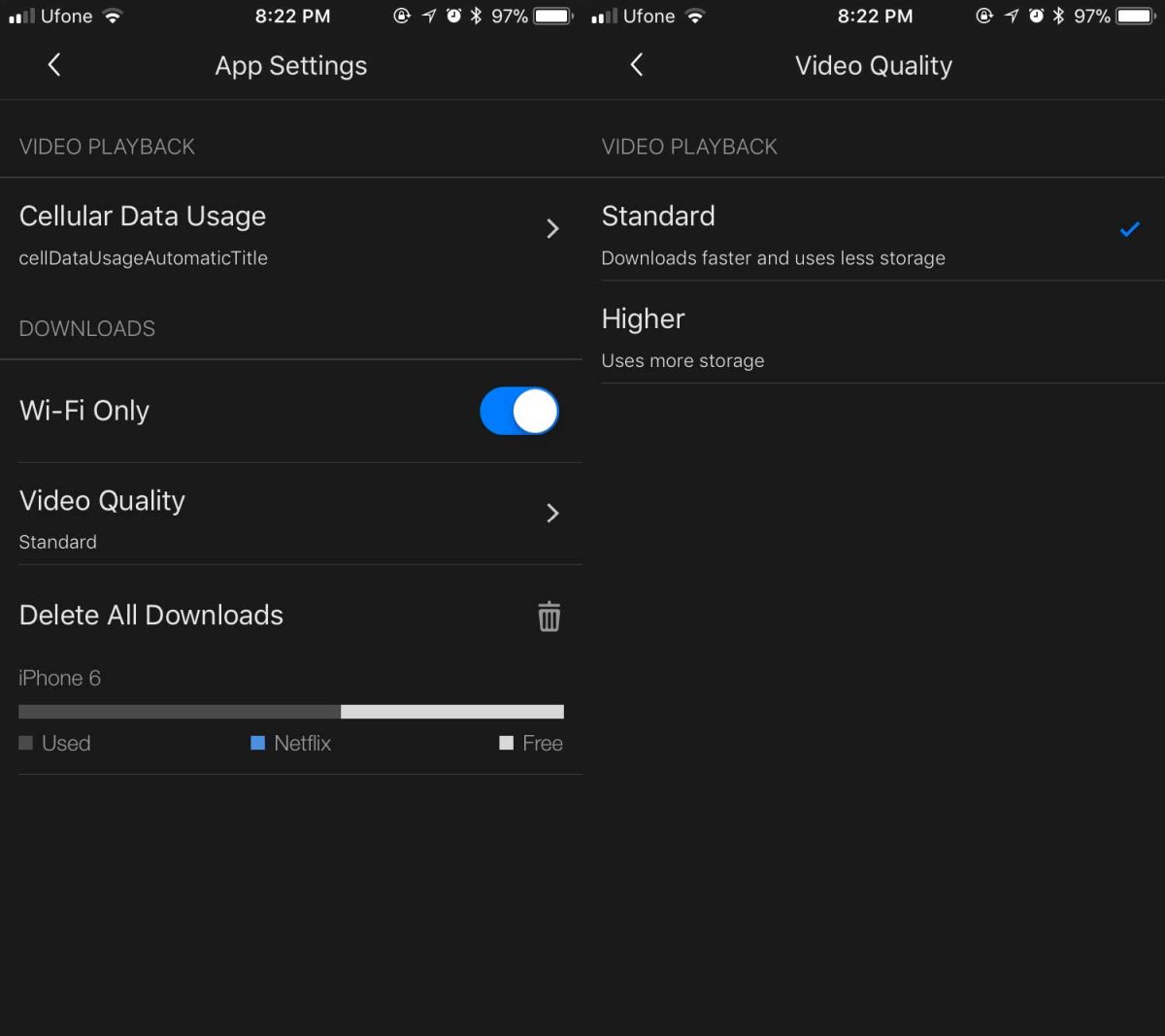













Коментари